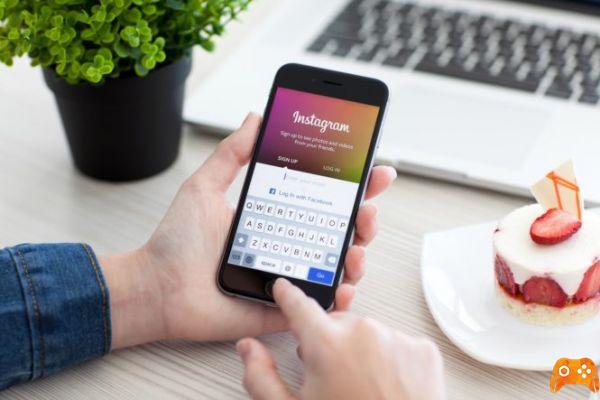8 formas de solucionar los problemas de Instagram si no funciona correctamente. Puede probar diferentes métodos de solución de problemas en Instagram cuando la aplicación no funciona correctamente. Si Instagram no funciona hoy, hay muchas causas potenciales, cada una con su propio método de solución de problemas.
Los pasos más comunes para solucionar los problemas de Instagram son reiniciar la aplicación o el teléfono, ver si el servicio de Instagram está inactivo o probar la aplicación en un dispositivo diferente. Si no puede agregar más cuentas para seguir, es posible que haya alcanzado su límite de Instagram y necesite dejar de seguir algunas cuentas antes de poder agregar más.
Instagram se encuentra entre las cinco principales plataformas de redes sociales con más de mil millones de usuarios. Las posibilidades de que compartas tus fotos en línea con Instagram son altas, por lo que es frustrante si Instagram no carga las fotos. Aquí se explica cómo hacer que Instagram vuelva a funcionar.
Qué hacer si Instagram no funciona en Android y iPhone?
La mejor manera de solucionar un problema de Instagram suele ser la misma que para solucionar cualquier otro tipo de problema técnico. Lo resuelves paso a paso, generalmente probando primero la solución más simple o más probable y luego pasando a soluciones más técnicas. Aquí hay ocho soluciones para resolver su problema, desde la más simple hasta la más difícil.
Comprueba tu conexión a Internet
Si Instagram no carga imágenes, videos o mensajes directos, asegúrese de que la conexión a Internet de su iPhone esté activada. Intente usar otras aplicaciones de redes sociales y verifique si funcionan correctamente. Si estas aplicaciones (que dependen de Internet) tampoco funcionan, proceda a solucionar los problemas de conexión de su iPhone. De lo contrario, pase al método n. 2.
Para datos móviles, apáguelo y vuelva a encenderlo después de unos segundos. Haz lo mismo con la conexión Wi-Fi. También debe asegurarse de que su enrutador de Internet esté encendido y funcione correctamente. Reinicie el enrutador y verifique con su proveedor de servicios que no haya problemas o anomalías en la red. Lee este artículo si quieres saber cómo solucionar problemas de WiFi doméstico.
Alternativamente, habilite el modo avión y desactívelo después de 30 segundos. Esto actualizará la conexión a Internet de su iPhone y eliminará cualquier falla que ralentice la conexión a Internet de su dispositivo o impida que transmita datos.
Otra razón por la que la conexión de datos de su iPhone no funciona podría ser porque se quedó sin su plan de datos. Por ello, te recomendamos que consultes el periodo de validez, el volumen de datos y la fecha de caducidad de tu plan de Internet.
¿Sigues a demasiada gente?
Desde el principio, asegurémonos de que tu problema no esté relacionado con la cantidad de seguidores. Si ve un error que dice que no puede seguir a otras personas, no es un problema con la aplicación, su teléfono o los datos almacenados en caché: ha alcanzado la cantidad máxima de cuentas (7.500) que puede seguir. Si se encuentra con este problema, debe dejar de seguir algunas cuentas antes de poder seguir otras nuevas.
- En la aplicación de Instagram, toca el avatar de tu cuenta en la esquina inferior derecha.
- En la parte superior derecha de la pantalla, toque Seguir.
- Desplácese por la lista y deje de seguir algunas cuentas que ya no necesita tocando Seguir. Debería ver que el botón se vuelve azul y cambia a Seguir.
Intenta reiniciar la aplicación (o el teléfono Android o Iphone)
Si una aplicación parece estar funcionando de manera anormal en su teléfono, el primer paso siempre debe ser reiniciar el sistema para eliminar cualquier archivo dañado en la memoria o caché.
Primero intente cerrar Instagram por completo, luego vuelva a ejecutar Instagram. Si el problema persiste, apague su teléfono Android o apague su iPhone y reinícielo. Luego intente con Instagram nuevamente.

Comprobar si Instagram está inactivo y si funcionan sus servidores
Instagram tiene una red confiable, que rara vez tiene el tipo de errores de red que puede notar al usar la aplicación. Aun así, es fácil de verificar, por lo que no hay razón para no verificar si reiniciar la aplicación no solucionó el problema. Puede verificar el estado de la red de Instagram en DownDetector o simplemente buscar "Instagram caído" en una búsqueda de Google.
Asegúrate de que Instagram esté actualizado
Si no ha actualizado sus aplicaciones por un tiempo, es posible que Instagram se esté comportando mal simplemente porque la aplicación no está actualizada. Es una buena idea dejar activadas las actualizaciones automáticas, pero si necesita asegurarse manualmente de que tiene instalada la última versión de Instagram, puede activar las actualizaciones automáticas en su iPhone o actualizar las aplicaciones en su teléfono Android.
Prueba de usar Instagram en un navegador
Después de probar los primeros pasos de solución de problemas, puede ser una buena idea ver si Instagram funciona en un entorno diferente. Puede preguntarle a un amigo si Instagram funciona en sus dispositivos o simplemente intentar ejecutar Instagram en otro dispositivo, como en un navegador en su computadora de escritorio. Si ya lo está utilizando en un navegador y no tiene un dispositivo diferente, es posible que desee probar con un navegador diferente, como Firefox en lugar de Chrome.
Reinstalar Instagram
Esta es otra solución confiable que debe probar si Instagram aún no funciona en su iPhone después de probar todos los métodos de solución de problemas anteriores. Esto significa que tendrás que eliminar la aplicación de Instagram de tu iPhone e instalarla nuevamente desde la App Store.
Tenga en cuenta que es posible que deba volver a ingresar las credenciales de su cuenta cuando lo reinstale. Si le preocupa o teme que la eliminación de la aplicación afecte negativamente a su cuenta, no debe eliminarla.
Dicho esto, eliminar la aplicación de Instagram casi no tiene ningún efecto en el estado de su cuenta, imágenes o mensajes.
- Vaya a Configuración y seleccione General.
- Presiona Almacenamiento de iPhone.
- Localice y seleccione Instagram de la lista de aplicaciones.
- Toque Eliminar aplicación y seleccione Eliminar aplicación en el mensaje de confirmación.
Alternativamente, toque y mantenga presionado el ícono de la aplicación Instagram en la página de inicio o la biblioteca de aplicaciones de su iPhone. Seleccione Eliminar aplicación en el menú contextual y seleccione Eliminar aplicación en el mensaje de confirmación.
Vuelva a instalar Instagram desde la App Store o haga clic en el enlace a continuación.
- Instalar Instagram (desde la App Store)
Vaciar el caché
Si Instagram funciona para otras personas o ha logrado iniciar sesión en Instagram en un navegador pero no en su teléfono, parece que puede tener un problema con su caché; es posible que algunos datos estén dañados.
Si está utilizando un dispositivo Android, simplemente puede borrar el caché. Los pasos pueden depender ligeramente de su teléfono y de la versión de Android que esté ejecutando, pero este es el procedimiento general:
- Lanzar la aplicación ajustes.
- Tocar Aplicaciones y notificaciones.
- Vaya a la lista de aplicaciones (es posible que deba tocar Ver todas las aplicaciones ) y toque Instagram.
- Tocar Memoria y caché.
- Tocar Borrar caché.
Si está utilizando un iPhone, no hay forma de borrar el caché sin desinstalar la aplicación, así que hágalo: desinstale Instagram de su iPhone y vuelva a instalarlo desde la App Store. No perderá ningún dato, porque Instagram almacena todas sus fotos y configuraciones de cuenta en línea.
Asegúrate de haber habilitado los permisos.
Como muchas aplicaciones, Instagram requiere permiso para usar varios servicios y recursos en su teléfono. Si no otorga estos permisos, es posible que Instagram no funcione correctamente. Verifique sus permisos y habilítelos para ver si esto resuelve su problema. Si tienes un teléfono Android, sigue estos pasos:
- Lanzar la aplicación ajustes.
- Tocar Aplicaciones y notificaciones.
- Vaya a la lista de aplicaciones (es posible que deba tocar Ver todas las aplicaciones ) y toque Instagram.
- Tocar Permisos.
- Uno a la vez, toque cada permiso y elija Permitir solo mientras se usa la aplicación, luego usa la flecha Atrás en la parte superior para volver a la pantalla anterior y pasar a la siguiente autorización.
Si tienes un iPhone, haz esto:
- Lanzar la aplicación ajustes.
- Desplácese hacia abajo hasta la lista de aplicaciones y toque Instagram.
- Habilite cualquier permiso, como micrófono, cámara, Contacto e Foto.
Cómo cambiar la contraseña de Instagram
Reportar el problema
Si aún no puedes subir Stories a Instagram o sigue sin funcionar, puedes comunicarte con el centro de ayuda de Instagram o reportar el problema que estás teniendo.
- En la aplicación de Instagram, toca el avatar de tu cuenta en la esquina inferior derecha.
- Toque el menú de tres líneas en la parte superior derecha y luego toque ajustes.
- Tocar Ayuda.
- Aquí, en el Centro de ayuda, puede enviar un informe sobre el problema que tiene o leer los artículos de ayuda y soporte de Instagram.
Instagram sigue sin funcionar en Iphone?
A medida que usa Instagram, la aplicación crea archivos de caché que le permiten ejecutar la aplicación más rápido la próxima vez. Cuando su iPhone se queda sin almacenamiento (Lea: Cómo liberar espacio en el iPhone) o RAM, es posible que Instagram no funcione correctamente.
Asegúrese de que su iPhone tenga suficiente espacio (vaya a Configuración> General> Almacenamiento de iPhone) para guardar los datos y archivos de la aplicación.
Instagram también tiene requisitos de sistema operativo específicos, iOS 11.0 o posterior, para iPhone. Por lo tanto, asegúrese de que el sistema operativo de su iPhone esté actualizado. Leer: Actualizar iPhone, guía completa
Cerrar otras aplicaciones que se ejecutan al mismo tiempo en segundo plano también podría ayudar a liberar RAM para Instagram. Leer: Cómo cerrar y reiniciar aplicaciones de iPhone y iPad. Háganos saber (en los comentarios a continuación) cuál de las soluciones funcionó para usted.
Para leer más:
- Qué sucede cuando dejo de seguir a alguien en Instagram
- Usuario de Instagram no encontrado lo que significa
- ¿Por qué Instagram oculta mis Me gusta?
- Cómo agregar más fotos a tus Historias de Instagram
- Instagram se masturba en iPhone y Android